iPhoneでSafariを使ってブラウジング中に動作が重くなり、突然切れて接続ができなくなった経験をお持ちの方が多くいることでしょう。
iPhoneでSafariが重く遅くなる原因とは何か、Safariが重くなったときの対処法はどのようなものか細かく解説します。
環境や使い方の問題、電波状況や通信制限の問題の他、iPhone端末の設定や不具合など様々な原因が考えられるので1つ1つチェックしていきましょう。

目次
「Safariはサーバーに接続できませんでした」というエラーとは?

「Safariはサーバーに接続できませんでした」というエラーメッセージが出て、iPhoneでSafariが開けない、あるいは動作が重くて遅いことがあります。
このエラーメッセージの他にも、Safariの利用時には、これと同じ意味のメッセージとして下記のようなものを見かけることがあるでしょう。
- 「ページを開けません」
- 「サーバーが見付かりません」
- 「サーバーが応答を停止しています」
- 「サーバーに接続できませんでした」
- 「アドレスが無効です」
- 「ネットワーク接続が切れました」
- 「インターネットに接続していません」
上記が複数出ることもあり、どのケースでもSafariが重くて遅い、またはネットに接続できない状態になっているなどが考えられます。
Safariの動作が重くて接続できない原因は様々
中には閲覧しようとしたWebサイトが実際にダウンしている可能性もありますし、あるいはお使いのiPhoneが壊れているという可能性もあることでしょう。
しかし多くの場合には、iPhone内部の動作環境や設定、通信制限などの電波による問題などが原因となっていると言えます。
本記事ではiPhoneでSafariが重い・遅い場合の原因とその対処策について、細かく紹介していきましょう。
Safariの接続ができない、遅い時の対処法とチェックする点

iPhoneでSafariの接続ができない、あるいは動作が重くて遅い場合の主な原因と、その対処法についてを順に紹介しましょう。
例えば単純にiPhoneを再起動するだけで直ってしまうこともありますし、Wi-Fiや機内モードなど一部の設定を見直すことで改善することもあります。
しかし通信制限がかかっているなど、利用環境に何かの制限がある場合には、インターネット接続そのものを違う方法にしないとならない場合もあることでしょう。
iPhoneを再起動する
原因を特定しようとする前に、ともかくiPhoneを再起動することは、最初に行ってみるべき対処法と言えます。
これはPCなどのコンピューターでも同じことが言え、再起動によって内部の環境がリフレッシュされて、調子が元に戻ることが非常に多いためです。
Safariが動かないような状況では、他のアプリが快適に動作しているとも思えませんから、まずは再起動させて様子を見てみましょう。
再起動の方法
iPhoneの再起動の方法は、手順としては下記のようになります。
- iPhoneのスリープボタンを長押しする
- 電源マークを右にスワイプして電源を切る
- 画面が暗くなったら少し待ち、iPhoneのスリープボタンをAppleマークが表示されるまで長押しする。
Safariの履歴、キャッシュ、Cookieを削除する

Safariはサイトの閲覧履歴を残して、次回のサイト起動を素早く表示できるように、キャッシュデータやCookieをiPhone上に格納しているのです。
このようなデータが溜まりすぎると、SafariやiPhone自体の動作に影響することもありますから、下記の方法で定期的に削除することをおすすめします。
ただし以下を実行することで、Webサイトの自動ログインなどが解除されてしまうことがありますので、その点には十分注意してください。
Safariの履歴・キャッシュ・Cookieの削除方法
Safariの履歴のキャッシュデータやCookieを削除する手順は、以下の通りとなります。
- ホーム画面から【設定】を開く
- 【Safari】を開く
- 【履歴とWebサイトデータを消去】をタップする
- 警告画面が出るので、【履歴とデータを消去】をタップする。
Spotlight検索の検索対象を調整する
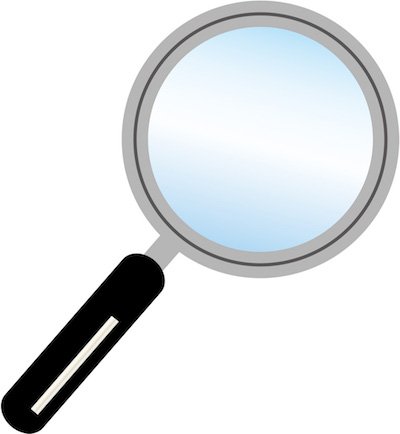
ホーム画面の真ん中あたりで下にスワイプすると、検索ボックスの付いた画面が出てきます。
これがSpotlight検索と言って、iPhone内部のデータだけでなく、Webサイトの検索など何でもこなせる優秀な機能なのです。
非常に便利で優秀な機能と言えるのですが、その実検索できることが多すぎるため、それが負担になってしまっていると言い換えることもできます。
Spotlight検索のせいでiPhoneの動作へ影響がある場合には、設定からSpotlight検索の検索対象を調整することで、負荷を軽減することが可能となっています。
Spotlight検索の検索対象を調整する方法
Spotlight検索での、検索対象を調整する方法は、下記のような手順になります。
- ホーム画面から【設定】を開く
- 【一般】を開く
- 【Spotlight検索】を選択
- 【検索結果】の項目に検索対象のアプリが表示されているので、ここを必要に応じてOFF設定にする。
溜まったマルチタスクを終了させる
iPhoneはPCと同じように、同時に複数のアプリを起動させておくことが可能です。
このことを「マルチタスク」と呼ぶのですが、同時に起動するアプリが多すぎた場合、iPhoneに負担をかけてしまうことになります。
そんなときは、以下に示す方法で、使っていないアプリを終了させてみましょう。
マルチタスク画面からアプリを終了させる方法
マルチタスク画面から、各種アプリを終了させる方法は、下記の通りです。
- ホームボタンを素早く2回押して、マルチタスク画面を呼び出します。
- 現在起動中のアプリがカードのような形で表示されるので、使わないアプリの画面を上にスワイプして終了させます。
マルチタスク処理は多くのメモリを消費するので、これによってiPhoneの動作が軽快になり、Safariが動きやすくなることが期待できます。
一度にたくさんのページを開いていないかチェックする
iPhoneでSafariを使う場合には、一度に複数ページを、同時に開いておくことができます。
しかしiPhoneがインターネットに接続して、一度にやり取りできるデータ量には、当然限界があるものです。
あまり多くのページを開きすぎていると、iPhone内部で大量のメモリが消費されてデータ処理が滞り、サイトを表示できなくなることが起きてきます。
複数サイトを開けて見て回る使い方をしたい方にはストレスかもしれませんが、1つのページが表示されてから、次のページを開くようにお使いになることをおすすめします。
速度制限の可能性もある
多くのキャリアがスマホに提供している5Gや4G(LTE)通信は、契約プランごとに通信量についての上限が定められ、それを超過すると通信が制限モードになることが主流です。
上限値の定めについては、「月間」と「1日あたり」と、その両方を突出しないことで「速度」が保障されているのです。
- 月間通信量の制限
- 毎月○GBまで使えますというもので、これを超えると通信が制限モードになる。
- 特定期間内の通信量の制限
- 上記の制限に加え、1日○GBや3日で○GBなど、短い期間に大量の通信を行った場合、ペナルティとして通信速度が低速になる。
このルールのために通信速度が極端に落ちると、Webページをうまく表示できないことがあるのです。
ただし昨今では制限モードになっても一定以上の速度は保たれ、動画やゲームなどをしない限り、実用に問題ないサービスを行う業者も増えてきました。
速度制限中か確認する方法
ではSafariが重い・遅いと感じる際に、それが通信制限のためなのかどうかを確認する方法について紹介していきましょう。
各キャリアによる操作の違いは若干あるにはありますが、iPhoneの場合には、基本的に下記の手順で確認できるはずです。
iPhoneでデータ量を確認する手順
iPhoneの速度制限(通信制限)は、下記の手順から確認することができます。
- ホーム画面の「設定」を開く
- 「モバイル通信」または「モバイルデータ通信」をタップする
- 画面下部の「モバイルデータ通信」にインストールしている各アプリと通信量が確認できる
- 「現在までの合計」の項目でデータ通信量の使用状況を確認できる
「使用状況」の箇所に、モバイルデータ通信の詳細が表示されてこない場合には「使用状況」をタップします。
そして契約しているキャリアの、「ネットワーク暗証番号」を入力することで、使用状況が表示される場合がありますのでお試しください。
機内モードのON / OFFをチェック
iPhoneでSafariに接続できない場合には、iPhoneのデバイス自体が、インターネットにアクセスできていない可能性もあり得ます。
iPhoneの設定で「機内モード」が有効化されていると、インターネットにアクセスすることはできません。
この理由からiPhoneがSafariに接続ができないようであれば、一度機内モードの設定を確認してみると良いでしょう。
機内モードをON / OFFする方法
Safariに接続できない原因として、iPhoneが「機内モード」に設定されている可能性はあります。
ではiPhoneで機内モードの設定を確認する方法を説明しましょう。
iPhoneの設定で機内モードがON/OFFどちらなのかは、設定アプリから「機内モード」が有効化されているか、チェックすれば確認可能です。
またコントロールセンターより、機内モードのアイコンが有効化されているか見れば、機内モードのON/OFFの識別ができます。
Wi-FiのON / OFFをチェック
Wi-Fiとの接続が上手く行っていなかったり、速度の遅いWi-Fiスポットに接続していると、iPhoneが上手く通信できないことがあります。
iPhoneの画面上では接続出来ているように見えても、実際には駄目というケースもあるので、以下の方法でWi-Fiへ再接続してみましょう。
Wi-Fiを使わないのであれば、OFFのままでも結構です。
Wi-FiをON / OFFする方法
- iPhoneの画面下(ホームボタンと画面の境目あたり)から画面上へ向かってスワイプする。
- コントロールセンターが立ち上がるので、Wi-Fiマーク(二枚貝のようなマーク)に色が付いているか確認。
- 色付きの場合→Wi-Fiマークをタップしてグレーアウトさせる。10秒後、再度タップして色付き表示に戻す。
- グレーアウトしている場合→Wi-Fiが原因の不具合ではないので、そのままでOK。
iPhoneを初期化する
上述してきた方法を行ってみても、Safariが重い・遅いような場合には、iPhoneのデータを全て消して初期化すると解決できることがあります。
事前にバックアップを取っておけば、初期化完了後に再度データを復元することも可能です。
ただしバックアップデータの中に不具合の原因となる部分が入っていると、復元後にも不調が解消されなくなってしまうので、その点はご了承ください。
また初期化作業の手順については、下記の記事で解説していますので、合わせて御覧ください。






